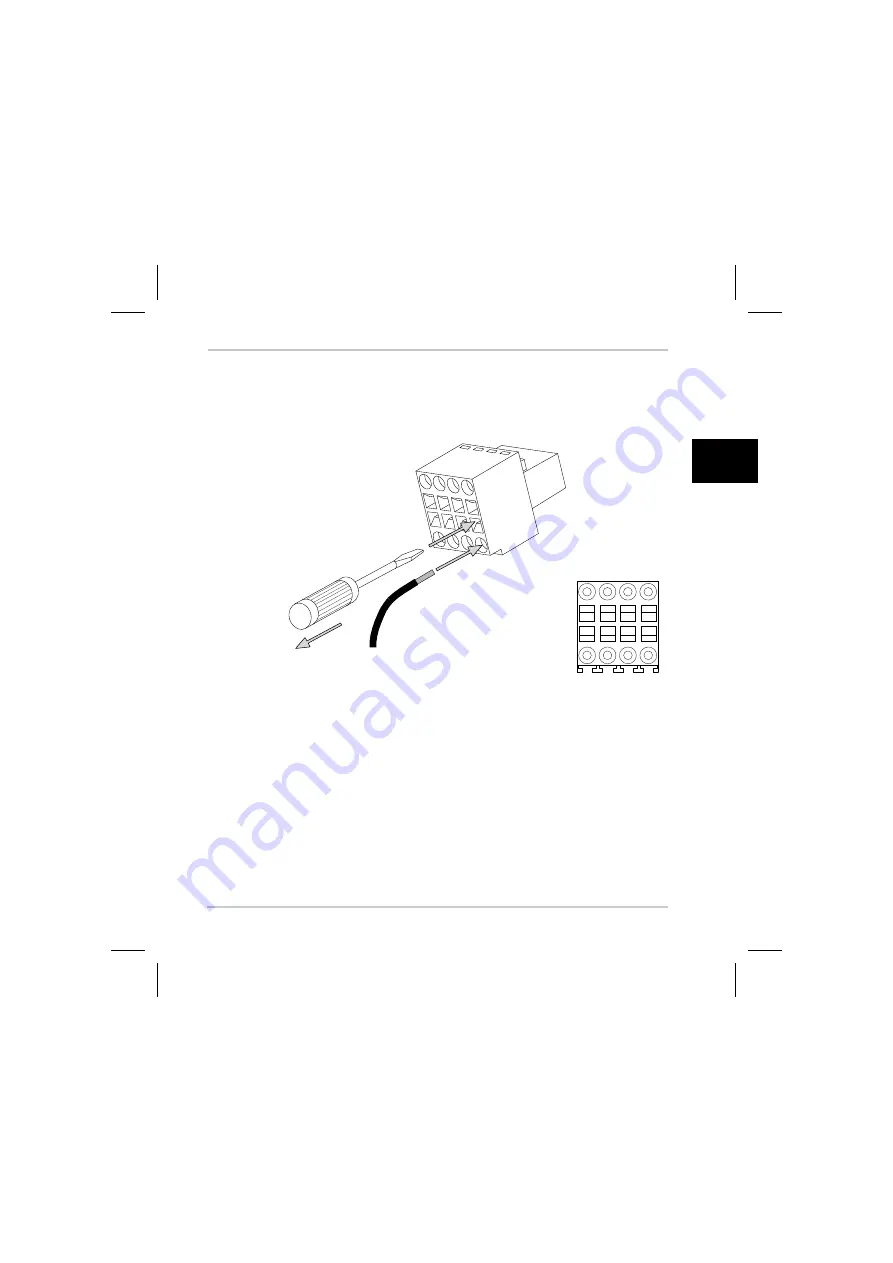
Installationsanleitung
Basler IP Fixed-Box-Kameras
45
Eng
lis
h
Deutsch
Sprache
Sprache
Spra
ch
e
Sprac
h
e
Sprache
Sprache
Zugfedern festgehalten. Diese sind besonders fest und deswegen ist es
unbedingt erforderlich, die beschriebene Methode anzuwenden, um die Adern
richtig anzuklemmen.
Sicherstellen, dass jede verwendete Ader folgende Eigenschaften aufweist:
Minimaler Querschnitt von 0,08 mm
2
und maximaler Querschnitt von
1,0 mm
2
. Es können Litzenleitungen oder Massivdrahtleitungen
verwendet werden.
Die Aderenden müssen 7 mm abisoliert werden.
Aderendhülsen sind bei Litzenleitungen nicht vorgeschrieben, können
aber auf Wunsch verwendet werden. Wenn Aderendhülsen verwendet
werden, müssen diese einen Querschnitt zwischen 0,13 mm
2
und
0,34 mm
2
aufweisen.
A: Schmalen
Schlitzschraubendreher in die
Öffnung zur Entriegelung
stecken, die sich neben der
Anschlussöffnung für die Ader
befindet. Schraubendreher fest
hineindrücken, um die
Entriegelung zu betätigen.
B: Ader in das
Anschlussloch
einführen.
C: Schraubendreher aus der
Entriegelungsöffnung
entfernen.
1
2
3
4
5
6
7
8
Nummerierung
Anschlussklemme









































